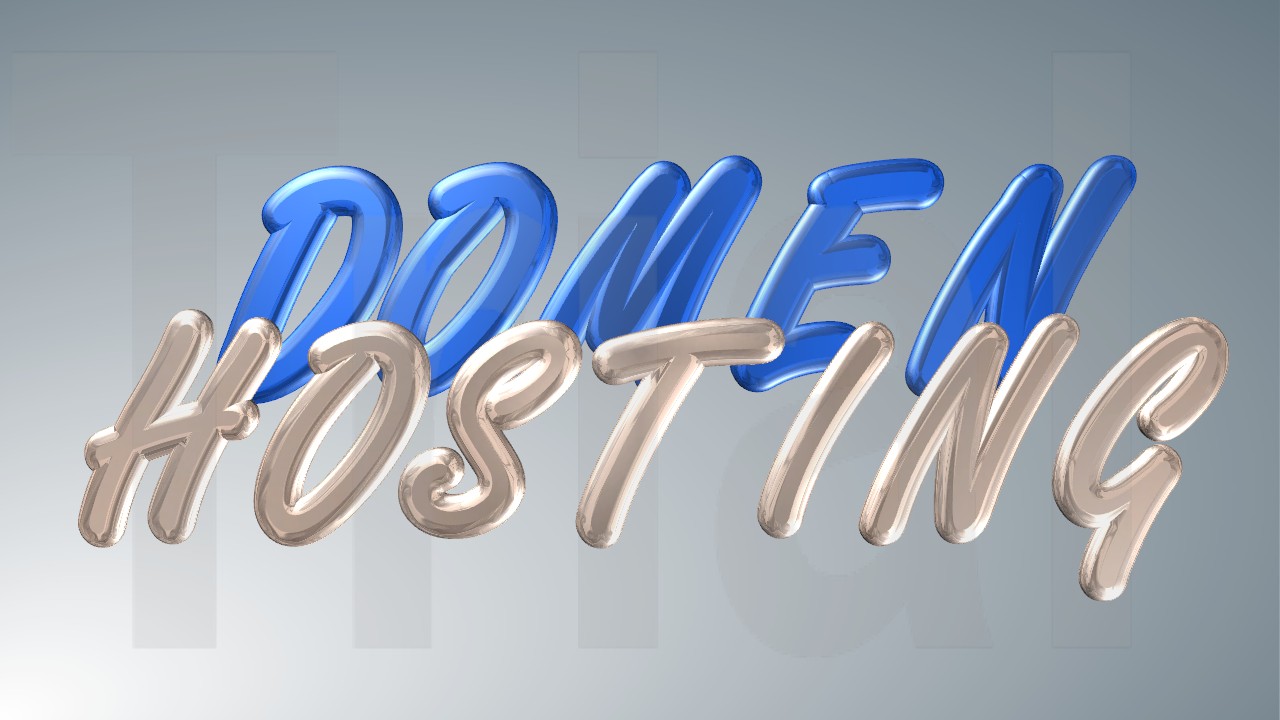
Урок 1. Что такое домен и хостинг?
Содержание статьи:
1. Домен и хостинг. Что это такое?
2. Этап 1. Аренда хостинга на TimeWeb
3. Этап 2. Покупка домена на TimeWeb
4. Видео: Как зарегистрировать домен и хостинг
Здравствуйте, уважаемые читатели проекта «Анатомия бизнеса»! С Вами вебмастер Александр. Это первая статья из цикла по созданию сайтов на WordPress. Если Вы спрашиваете, зачем Вам нужен сайт, то, чтобы получить ответ на этот вопрос, советую прочитать мою статью «Бизнес на сайтах». В ней я привёл пример сайта, который приносит своим владельцам доход в размере 100 000 руб. в месяц. Именно это на начальном этапе и мотивировало меня открыть собственный сайт.
Когда я решил запустить собственный сайт, то оказалось, что бóльшая часть литературы по данной тематике рассчитана на программистов и написана специфическим языком – весьма сложным для простых читателей, не знакомых с программированием. Учитывая, что у меня историческое образование и гуманитарный склад ума, я с трудом воспринимал то, что там написано. Поэтому я решил создать своё руководство, в котором объясню простым языком, как создать собственный сайт, не обладая особыми техническими знаниями.
Домен и хостинг. Что это такое?
Первый шаг в создании сайта – это регистрация домена и аренда хостинга. Давайте выясним, что это такое, рассуждая при этом простым и понятным языком.
Домен – это имя Вашего сайта. У каждого сайта – так же, как и у человека – есть своё имя, по которому этот сайт можно найти в Интернете. Отличие от человеческих имён в том, что у людей имена могут совпадать, т. е. может быть несколько людей, имеющих одно и то же имя, а вот имена сайтов уникальны, иными словами, если наш сайт имеет какое-либо имя, то другого сайта с таким же именем, как у нашего, не существует. Например, имя сайта, на котором Вы читаете эту статью, http://biz-anatomy.ru. Набрав в строке веб-браузера этот адрес, Вы перейдёте на главную страницу сайта:
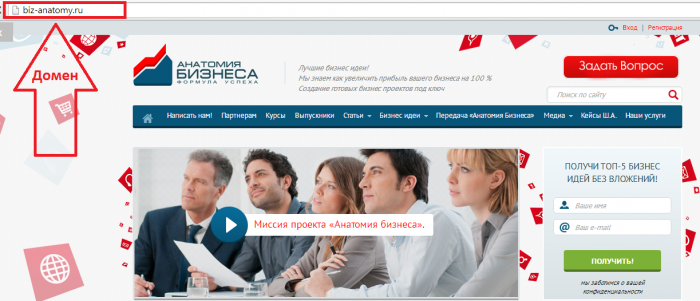
Поиск сайта по его имени осуществляется с помощью общего реестра доменных имён.
Хостинг – это по сути компьютер, на котором находится Ваш сайт. При желании хостинг можно сделать даже из своего домашнего компьютера. Но поскольку сайт должен быть доступен постоянно, в любое время дня и ночи, то компьютер, на котором он находится, должен работать круглосуточно. Поэтому, если Вы разместите свой сайт на домашнем компьютере, его придётся держать постоянно включённым. По этой причине для хостинга лучше использовать компьютеры, которые находятся не у Вас дома, а располагаются в специально оборудованном помещении и принадлежат провайдеру. Такие компьютеры даются Вам в аренду. Если что-то нужно будет сделать на таком компьютере, к нему можно подключиться удалённо.
Этап 1. Аренда хостинга на TimeWeb
Мы уже вплотную подошли к регистрации доменного имени для нашего сайта и оформлению документов для аренды хостинга. Теперь пошагово разберём, что нужно делать.
1) Заходим на сайт TimeWeb.ru
2) Нажимаем кнопку Подать заявку.
3) Щёлкаем ссылку Виртуальный хостинг.
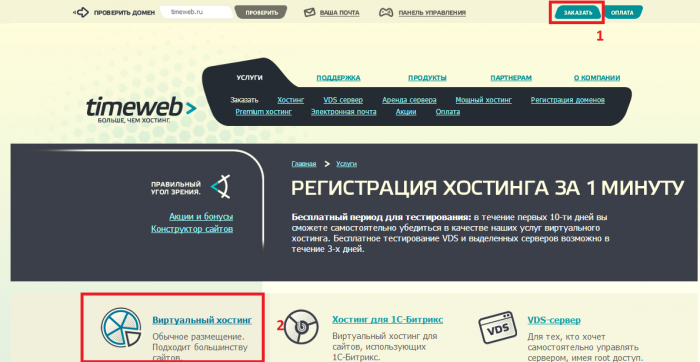
4) Заполняем следующие поля:
- В списке Тарифный план выбираем пункт 2xYear.
- В списке Тип клиента выбираем пункт Физическое лицо.
- В списке Период оплаты выбираем пункт 1 год. Рекомендую платить сразу за год, т. к. услугу в любом случае придётся продлевать и, оплачивая на год вперёд, Вы немного сэкономите средства.
- В разделе Информация о пользователе вводим в соответствующие поля свои личные данные: ФИО, адрес электронной почты, имя пользователя и промо-код (если есть).
- Отмечаем флажок «Я согласен с условиями оферты» и нажимаем кнопку Заказать.
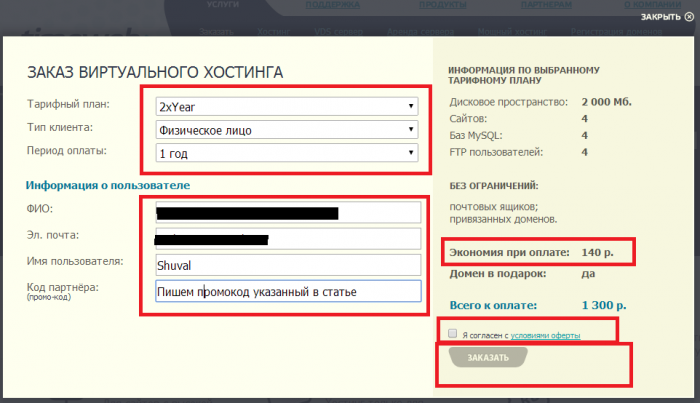
- После этого на e-mail, указанный при регистрации, придёт письмо с ссылками на панель управления Вашим сайтом (см. рис. слева) и на страницу, содержащую инструменты для управления FTP-доступом (рис. справа).
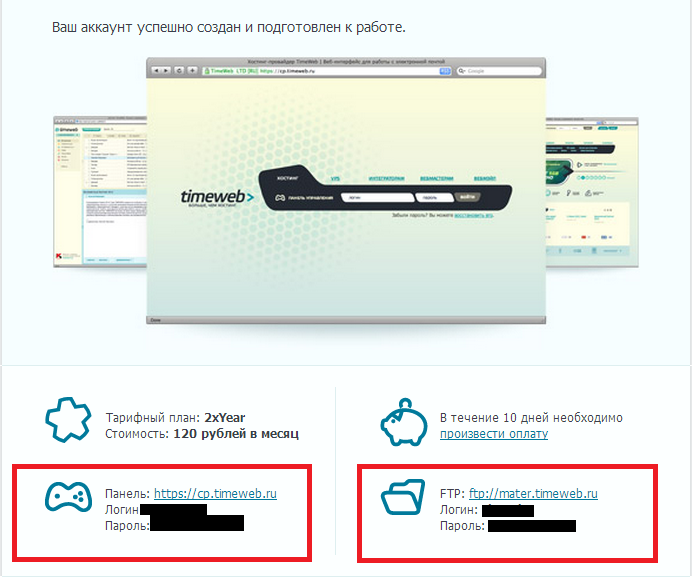
5) Пока нас интересует только панель управления. Переходим на главную страницу TimeWebи заходим в личный кабинет.
6) В личном кабинете переходим в раздел Финансы.
7) В списке Услуги хостинга выбираем пункт 1 300 руб. (скидка 9%). В разделе Выберите способ оплаты выбираем одну из предложенных систем перевода платежей. Лично я использую WebMoney. Если у Вас нет электронного кошелька, Вы можете оплатить банковской картой или воспользоваться квитанцией Сбербанка.
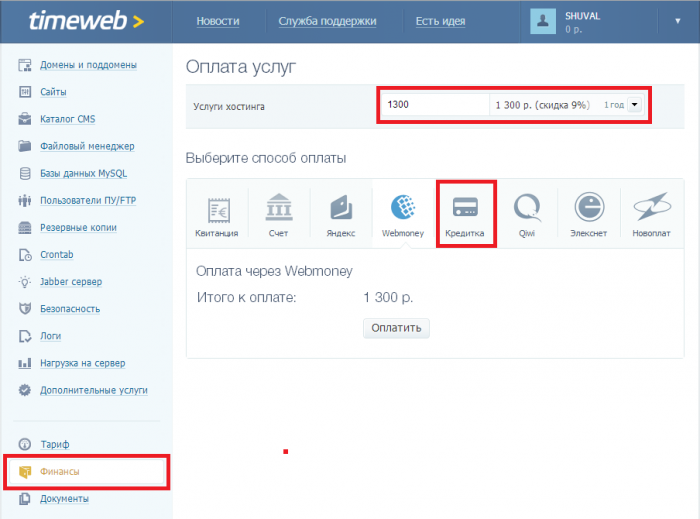
Этап 2. Регистрация домена через TimeWeb
8) Заходим в раздел Домены и поддомены. Нажимаем кнопку Зарегистрировать новый домен.
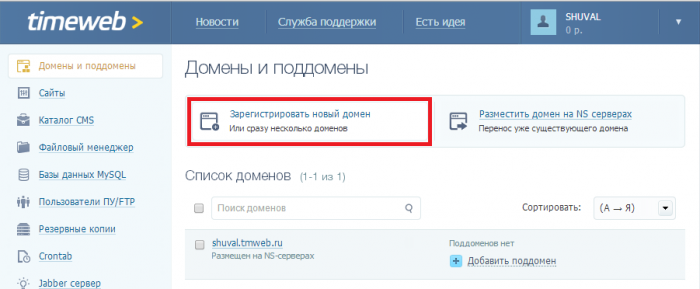
9) Проверяем, свободен ли желаемый домен, т. е. не существует ли уже где-то на просторах Интернета сайт с таким же именем, какое мы хотим дать нашему сайту. Если домен свободен, т. е. такое имя ещё никто не использовал, отправляем его на регистрацию. Для этого нажимаем кнопку Добавить к регистрации.
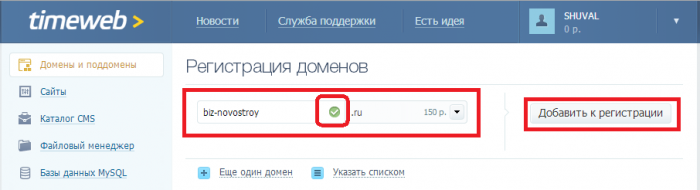
10) Добавляем пользователя, которому мы дадим права администратора. Для этого щёлкаем ссылку Добавить администратора.
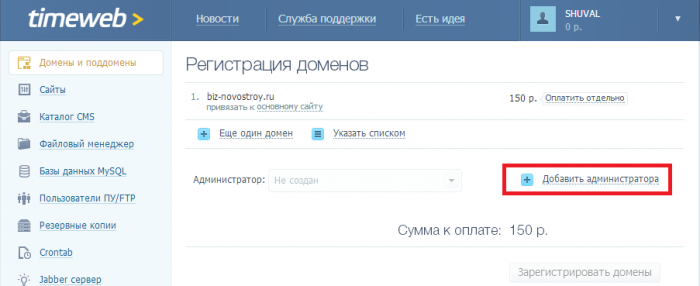
11) Откроется окно, где нужно будет ввести личные данные человека, который получит права администратора. В данном случае это будете Вы сами. Указывайте только свои настоящие данные, потому что эта информация идёт в единую базу доменных имён и именно по ней формируется право собственности на владение доменом. Когда Вы введёте всю необходимую информацию о пользователе, нажмите кнопку Создать.
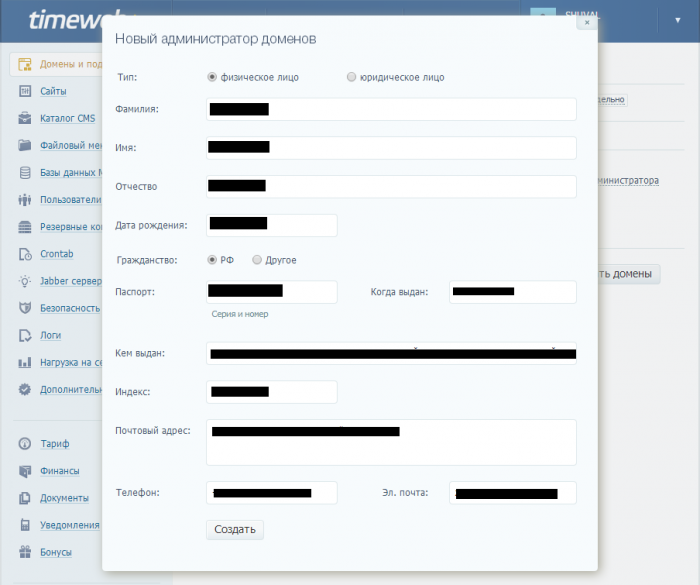
12) После того, как Вы ввели сведения об администраторе, нажимаем кнопку Зарегистрировать домены и производим оплату.
Итак, сегодня мы сделали первый (и самый важный) шаг в создании собственного сайта: зарегистрировали домен и оплатили хостинг. Теперь нужно немного подождать, чтобы прошло так называемое делегирование домена. Как правило, эта процедура занимает от четырёх часов до суток. В течение этого времени домен будет внесён в единую базу, и после этого пользователь из любой точки Земли сможет зайти на наш сайт.
Если, что-то оказалось не понятным задайте вопросы в статье под это статьей.
Следующим этапом станет установка на хостинг «движка» WordPressна сайт. Более подробно об этом читайте в статье «Урок 2. Как установить WordPress на сайт и зачем он вообще нужен».

«Доставляя счастье. От нуля до миллиарда» Тони Шей. Эта книга ...

Вы задумывались, как вы совершаете покупку? Вспомните свой последний поход ...

О том, что бизнес растет и развивается, достаточно ясно говорит ...

Мой вывод: волшебной таблетки нет. Многое, что вы сейчас прочитаете, ...

